Vous apprendrez à reconnaître votre courbe de fonction de demande parmi les types de courbes standard, en fonction de ses qualités ou paramètres uniques.
Pas
- Se familiariser avec l'image finale pour créer:
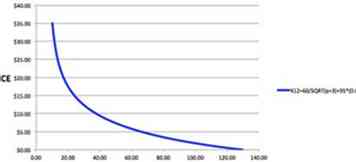
Première partie de trois:
Le tutoriel
-
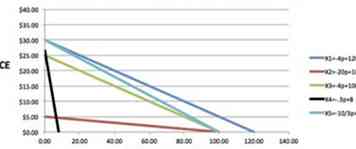 1 Pour trouver la courbe de demande et la fonction pour un seul produit, il faut comprendre que, dans les économies classiques, le la relation est inverse: Prix Y détermine les unités demandées X, ou f (y) = x. Mais Excel n'accepte que les valeurs x en premier dans la colonne la plus à gauche, mais peu importe le nombre de colonnes variables dépendantes. Cependant, Excel permet d'inverser les colonnes lors de la création d'un graphique, de sorte que tout se passe comme dans celui-ci où x est la variable dépendante. Nous utiliserons des astuces comme prendre la formule standard pour une ligne, y = mx + b, et la placer sur sa tête pour devenir x = mP + b où P = y; nous pouvons le faire parce que la variable dépendante et indépendante ont échangé des rôles. Ouvrez le classeur Excel de l'article précédent, Comment rechercher et analyser la courbe de la fonction de demande et accédez à la feuille de calcul Courbes de demande ou ouvrez un nouveau classeur et créez une nouvelle feuille de calcul.
1 Pour trouver la courbe de demande et la fonction pour un seul produit, il faut comprendre que, dans les économies classiques, le la relation est inverse: Prix Y détermine les unités demandées X, ou f (y) = x. Mais Excel n'accepte que les valeurs x en premier dans la colonne la plus à gauche, mais peu importe le nombre de colonnes variables dépendantes. Cependant, Excel permet d'inverser les colonnes lors de la création d'un graphique, de sorte que tout se passe comme dans celui-ci où x est la variable dépendante. Nous utiliserons des astuces comme prendre la formule standard pour une ligne, y = mx + b, et la placer sur sa tête pour devenir x = mP + b où P = y; nous pouvons le faire parce que la variable dépendante et indépendante ont échangé des rôles. Ouvrez le classeur Excel de l'article précédent, Comment rechercher et analyser la courbe de la fonction de demande et accédez à la feuille de calcul Courbes de demande ou ouvrez un nouveau classeur et créez une nouvelle feuille de calcul. -
 2 Créez la variable et les en-têtes de colonne pour le premier type de courbe de fonction de demande, la fonction de ligne droite. Voici une image de ce à quoi ressemblent tous les en-têtes de colonne du début:
2 Créez la variable et les en-têtes de colonne pour le premier type de courbe de fonction de demande, la fonction de ligne droite. Voici une image de ce à quoi ressemblent tous les en-têtes de colonne du début: - Dans la cellule B1, entrez Facteur en police rouge, centre aligné. Dans la cellule C1, entrez 1 et Format de cellule Remplir Jaune, centre aligné, Insérer le nom Définir le nom du facteur en cellule $ C $ 1.
- Dans la cellule C2, entrez 5 COURBES DE DEMANDE EN LIGNE DROITE, alignées à gauche. Insérer un nouveau commentaire: "X = ap + b où p = Y. Ceci est l'inverse de la fonction linéaire normale et signifie que la demande est une fonction de Price, où le prix est représenté dans l'axe vertical normal, soit f (y) = Dx. Le b est l'ordonnée à l'origine x, pas l'ordonnée à l'origine. Slope a est la montée / la chute du prix P = Y sur Run in Units demandées, X, mais multiplié par y = p interception b) L'interception x comprend toutes les informations non liées au prix de la demande d'unité, car elle se produit lorsque le prix est égal à 0 et que l'offre de demande unitaire est maximale. "
- Dans la cellule A3, entrez Y = p et copiez-le et collez-le dans la cellule B3. p = prix.
- Dans la cellule B2, entrez Factured et faites Format Cells pour la plage de cellules B2: B3 Bordure noire en gras, centre aligné.
- Sélectionnez la ligne 3 et alignez le centre. Sélectionnez C3: G3 et Format Font Blue.
- Dans la cellule C3, entrez X1 = -4p + 120
- Dans la cellule D3, entrez X2 = -20p + 100
- Dans la cellule E3, entrez X3 = -4p + 100
- Dans la cellule F3, entrez X4 = -. 3p + 8
- Dans la cellule G3, entrez X5 = -10 / 3p + 100
- 3 Créez les en-têtes de colonne pour le deuxième type de courbe de fonction de demande, la courbe de demande sous pression.
- Copier les cellules B2: B3 et les coller dans les cellules H2: H3.
- Enter to I2 2 Pressé DEMANDEZ LES COURBES et insérez un nouveau commentaire: "Les" pressions "qui créent les courbes sont discutées dans la section TIPS de l'article de wikiHow," Comment reconnaître une courbe de demande parmi les types standard "et sont les mêmes que déplacer la demande vers l'intérieur et vers le bas, du point de vue des prix. "
- Dans la cellule I3, entrez X6 = 50 / (p-10)
- Dans la cellule J3, entrez X7 = 100 / (p-15)
- 4 Créez les en-têtes de colonne pour le troisième type de courbe de fonction de demande, les courbes de demande sous pression avec la quantité minimale.
- Copier les cellules H2: H3 et les coller dans les cellules K2: K3.
- Entrer dans L2 4 Pressés DEMANDER LES COURBES AVEC UNE ALIMENTATION MINIMALE et Insérer un nouveau commentaire: "Les" pressions "qui créent les courbes sont discutées dans la section TIPS de l'article de wikiHow," Comment reconnaître une courbe de demande parmi les types standard " mêmes facteurs qui déplacent la demande vers l'intérieur et vers le bas, en termes de prix: pour ce groupe de courbes, trois ont également une offre minimale de demande unitaire, à savoir X8, X10 et X11. le dénominateur a pour effet d’accroître la sensibilité aux prix verticaux, ce qui le rend plus raide par rapport à peu de changements dans les unités exigées à certains niveaux particuliers de la demande globale. "
- Dans la cellule L3, entrez X8 = 100 * (0,9 ^ p)
- Dans la cellule M3, entrez X9 = 80 * (. 85 ^ p)
- Dans la cellule N3, entrez X10 = 60 / sqrt (p + 1)
- Dans la cellule O3, entrez X11 = 60 / sqrt (p + 1) ^. 5
- 5 Entrez les formules de colonne:
- Dans la plage de cellules A4: A74, entrez 0 dans la cellule A4 et faites Modifier la colonne de la valeur de la ligne de remplissage .5, OK.
- Dans la plage de cellules B4: B74, entrez dans la cellule B4 la formule sans les guillemets "= A4 * Factor" et faites Modifier Fill Down.
- Dans la plage de cellules C4: C74, entrez dans la cellule C4 la formule sans guillemets "= IF (-4 * p + 120> 0, -4 * p + 120,0)" et modifiez la commande Remplir.
- Dans la plage de cellules D4: D74, entrez dans la cellule D4 la formule sans guillemets "= IF (100-20 * p> 0,100-20 * p, 0)" et modifiez la commande Remplir.
- Dans la plage de cellules E4: E74, entrez dans la cellule E4 la formule sans guillemets "= IF (-4 * p + 100> 0, -4 * p + 100,0)" et modifiez la commande Remplir.
- Dans la plage de cellules F4: F74, entrez dans la cellule F4 la formule sans guillemets "= IF (-0.3 * p + 8> 0, -0.3 * p + 8,0)" et modifiez la commande Remplir.
- Dans la plage de cellules G4: G74, entrez dans la cellule G4 la formule sans guillemets "= IF (-10 / 3 * p + 100> 0, -10 / 3 * p + 100,0)" et modifiez la commande Remplir.
- Localisez le premier zéro dans chacune des cinq colonnes de la courbe de demande, C: G, et supprimez tous les zéros situés en dessous en cliquant sur Modifier le contenu dans les plages de cellules sélectionnées. Laissez le premier zéro comme il indique où l'ordonnée à l'origine du prix p est approximativement.
- Dans la plage de cellules H4: H74, entrez dans la cellule H4 la formule sans les guillemets "= B4" et modifiez la commande Remplir.
- Dans la plage de cellules I4: I74, entrez dans la cellule I4 la formule sans les guillemets "= IF (50 / (p-10)> 0,50 / (p-10), 0)" et faites éditer Fill Down.
- Dans la plage de cellules J4: J74, entrez dans la cellule J4 la formule sans les guillemets "= IF (100 / (p-15)> 0,100 / (p-15), 0)" et modifiez la commande Remplir.
- Localisez le zéro supérieur dans chacune des deux colonnes de la courbe de demande, I: J, et supprimez tous les zéros et valeurs d'erreur en dessous en effectuant Modifier le contenu sur les plages de cellules sélectionnées.
- Dans la plage de cellules K4: K74, entrez dans la cellule K4 la formule sans les guillemets "= B4" et modifiez la commande Remplir.
- Dans la plage de cellules L4: L74, entrez dans la cellule L4 la formule sans les guillemets "= 100 * (0,9 ^ p)" et modifiez Remplir.
- Dans la plage de cellules M4: M74, entrez dans la cellule M4 la formule sans les guillemets "= 80 * (0,85 ^ p)" et faites Modifier le remplissage.
- Dans la plage de cellules N4: N74, entrez dans la cellule N4 la formule sans les guillemets "= 60 / SQRT (p + 1)" et modifiez la commande Remplir.
- Dans la plage de cellules O4: O74, entrez dans la cellule O4 la formule sans les guillemets "= 60 / SQRT (p + 1) ^ 0.5" et modifiez la commande Remplir.
- Si vous modifiez le facteur, les formules devront être recopiées et les zéros et valeurs d'erreur éliminés à nouveau.
-
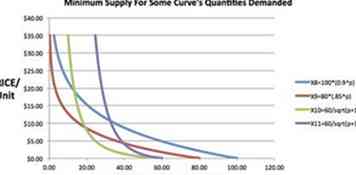
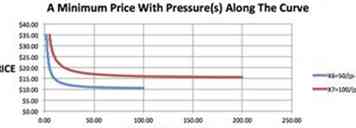
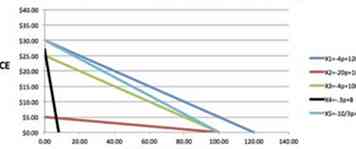 6 Créez les trois premiers graphiques de type courbe de demande; voici des photos d'eux:
6 Créez les trois premiers graphiques de type courbe de demande; voici des photos d'eux:
Deuxième partie de trois:
Tableaux explicatifs, diagrammes, photos
- (en fonction des données du tutoriel ci-dessus)
- 1 Créez les graphiques:
- Modifier Aller à la plage de cellules B3: G74, étant donné que les zéros sauf 1 ont été éliminés et que vous utilisez l'assistant graphique ou les graphiques du ruban, sélectionnez Graphiques, Tous / Autres, Nuage de points, Diffusion en ligne lisse. Ceux-ci sortiront avec Y = prix sur le bas de l'axe des x et les unités demandées ou vendues sur l'axe vertical, ce qui est l'opposé de la normale pour les aspects économiques.
- Cliquez sur une série, puis sélectionnez l'élément de menu Données de graphique source et échangez les valeurs de colonne pour les valeurs X et Y. Par exemple, pour les séries X1 = -4p + 120, les valeurs X doivent être interprétées comme "= 'courbe de demande'! $ C $ 4: $ C $ 74" (sans les guillemets) et les valeurs Y doivent read as "= 'Demand Curves'! $ B $ 4: $ B $ 74" après échange de C et B. Faites ceci pour toutes les séries listées à gauche, X1 à X5. Afficher les cellules vides sous forme de lacunes.
- Effectuez la mise en page du graphique et remplissez les libellés des diagrammes et les étiquettes des axes verticaux et horizontaux conformément à l'image ci-dessus.
- Répétez le processus ci-dessus pour les deux autres types de courbe de fonction de demande.
- Copiez une image avec la touche Maj enfoncée sur les 8 premières lignes de la section de données de la feuille de calcul et tous les graphiques et collez l'image avec la touche Maj de la feuille de travail.
- 2 Créez les en-têtes de colonne pour le 4ème type de courbe de fonction de demande, la courbe de fonction de demande multi-variable.
- Copier les cellules B2: B3 et les coller dans les cellules B80: B81.
- Dans la cellule C80, entrez la courbe de fonction de demande multi-variable et insérez un nouveau commentaire: "Les pressions qui créent cette courbe sont abordées dans la section TIPS de l'article de wikiHow," Comment reconnaître une courbe de demande parmi les types standard. les mêmes facteurs qui déplacent la demande vers l’intérieur et vers le bas, du point de vue des prix: pour cette courbe, X12, elle offre également une offre minimale de demande unitaire, ce qui a pour effet d’augmenter la puissance d’un prix croissant, en particulier au dénominateur. Cette tendance a une x interception à environ 130 unités vendues / exigées pour un prix de 0 $, ce qui signifie que ce produit peut être vendu en très petites unités de prix pour des quantités relativement importantes. "
- Dans la cellule C81, entrez X12 = 60 / SQRT (p + 3) + 95 * (0,86 ^ p)
- 3 Entrez les données de colonne pour le 4ème type de courbe de demande:
- Modifier Aller à la plage de cellules B82: B152 et entrer à B82 la formule sans les guillemets "= B4" et Modifier le remplissage.
- Modifiez la plage de cellules Aller à C82: C152 et entrez dans C82 la formule sans les guillemets "= 60 / SQRT (p + 3) + 95 * (0.86 ^ p)" et Edit Fill Down.
-
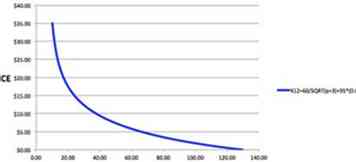 4 Créez le graphique pour le 4ème type de courbe de demande; en voici une image:
4 Créez le graphique pour le 4ème type de courbe de demande; en voici une image: - Modifiez Aller à la plage de cellules B81: C152 et, à l'aide de l'Assistant graphique ou des graphiques du ruban, sélectionnez Graphiques, Tous / Autres, Nuage de points, Diffusion en lignes lisses. Ceux-ci sortiront avec Y = prix sur le bas de l'axe des x et les unités demandées ou vendues sur l'axe vertical, ce qui est l'opposé de la normale pour les aspects économiques.
- Cliquez sur la série et sélectionnez l'élément de menu Données de graphique du graphique et échangez les valeurs de colonne pour les valeurs X et Y. Par exemple, pour les séries X12 = 60 / SQRT (p + 3) + 95 * (0,86 ^ p), les valeurs X doivent se lire comme suit: "=" Courbes de demande "! $ C $ 82: $ C $ 152" ( sans guillemets) et les valeurs Y doivent se lire comme suit: "=" Courbes de demande "! $ B $ 82: $ B $ 152" après échange de C et de B. Afficher les cellules vides sous forme de lacunes.
- Effectuez la mise en page du graphique et remplissez les libellés des diagrammes et les étiquettes des axes verticaux et horizontaux conformément à l'image ci-dessus.
- Copiez une image avec la touche Maj enfoncée sur les 8 premières lignes de la section de données du 4ème type de courbe de demande et la totalité du graphique et collez-la avec la touche Maj de la feuille de travail.
- 5 Créez les en-têtes de colonne pour le cinquième type de courbe de fonction de demande, la fonction de demande quadratique avec une courbe inclinée vers l'extérieur.
- Copier les cellules B2: B3 et les coller dans les cellules B158: B159. Modifier en tenant compte de lire UNfactored.
- Entrez dans la cellule C158 Fonction de demande quadratique avec une courbe inclinée vers l’extérieur et insérer un nouveau commentaire: «Les pressions qui créent cette courbe sont abordées dans la section TIPS de l’article de wikiHow,« Comment reconnaître une courbe de demande parmi les types standard ». les mêmes facteurs qui déplacent la demande vers le haut et vers le bas, au niveau des prix. Pour cette courbe, X13, elle a également une offre minimale de demande unitaire. La hausse - décimale p à la puissance d'un prix croissant, en particulier l'effet de la désensibilisation des ajustements de prix verticaux, le rendant moins raide par rapport à peu de changements dans les unités demandées à certains niveaux particuliers de la demande globale.La courbe de ce produit a une interception x d'environ 600 unités vendues / demandées pour un prix de 0 $, ce qui signifie que ce produit peut être vendu dans de très petites unités de prix pour des quantités relativement importantes. "
- Entrez dans la cellule C159 X13 = -. 01p ^ 2-.03p + 600
- 6 Entrez les données de colonne pour le 5ème type de courbe de demande:
- Editez Aller à la plage de cellules B160: B230 et entrez 0 à B160 et 250 à la cellule B230 et faites Modifier la colonne de la série de remplissage (acceptez la valeur de 3,57 +) (ou cliquez sur Tendance), OK.
- Modifier Aller à la plage de cellules C160: C230 et entrer à C160 la formule sans guillemets "= SI (-0,01 * p ^ 2-0,03 * p + 600> 0, -0,01 * p ^ 2-0,03 * p + 600, 0) "et éditer Fill Down.
-
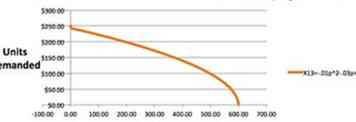 7 Créez le graphique pour le cinquième type de courbe de demande; en voici une image:
7 Créez le graphique pour le cinquième type de courbe de demande; en voici une image: - Modifiez Aller à la plage de cellules B159: C230 et, à l'aide de l'Assistant graphique ou des graphiques du ruban, sélectionnez Graphiques, Tous / Autres, Nuage de points, Diffusion en ligne lisse. Ceux-ci sortiront avec Y = prix sur le bas de l'axe des x et les unités demandées ou vendues sur l'axe vertical, ce qui est l'opposé de la normale pour les aspects économiques.
- Cliquez sur la série et sélectionnez l'élément de menu Données de graphique du graphique et échangez les valeurs de colonne pour les valeurs X et Y. Par exemple, pour les séries X13 = -. 01p ^ 2-.03p + 600, les valeurs X doivent finir par lire comme suit: "=" Courbes de demande "! $ C $ 160: $ C $ 230" les valeurs Y doivent se lire comme suit: "=" Courbes de demande "! $ B $ 160: $ B $ 230" après échange de C et B. Afficher les cellules vides sous forme de lacunes.
- Effectuez la mise en page du graphique et remplissez les libellés des diagrammes et les étiquettes des axes verticaux et horizontaux conformément à l'image ci-dessus.
- Copiez une image avec la touche Maj enfoncée dans les 8 premières lignes de la section de données du type 5e courbe de demande et la totalité du graphique et collez-la avec la touche Maj de la feuille de travail.
- Image finale:
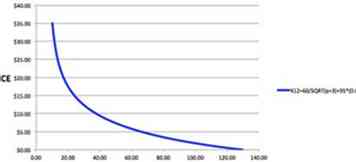
Troisième partie de trois:
Conseils utiles
- 1 Utilisez les articles d'aide lorsque vous parcourez ce tutoriel:
- Voir l'article Comment créer un chemin de particules, une forme de collier ou une bordure sphérique spiralée pour une liste d'articles liés à Excel, à l'art géométrique et / ou trigonométrique, à la représentation graphique et à la formulation algébrique.
- Pour plus de tableaux et de graphiques, vous pouvez également cliquer sur Catégorie: Imagerie Microsoft Excel, Catégorie: Mathématiques, Catégorie: Tableurs ou Catégorie: Graphiques pour afficher de nombreuses feuilles de calcul et graphiques Excel dans lesquels la trigonométrie, la géométrie et le calcul ont été transformés en Art. ou cliquez simplement sur la catégorie telle qu'elle apparaît dans la partie blanche en haut à droite de cette page ou en bas à gauche de la page.
Facebook
Twitter
Google+
 Minotauromaquia
Minotauromaquia
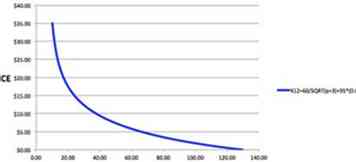
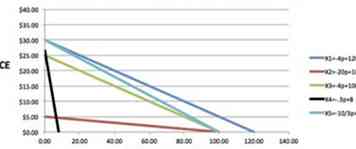 1 Pour trouver la courbe de demande et la fonction pour un seul produit, il faut comprendre que, dans les économies classiques, le la relation est inverse: Prix Y détermine les unités demandées X, ou f (y) = x. Mais Excel n'accepte que les valeurs x en premier dans la colonne la plus à gauche, mais peu importe le nombre de colonnes variables dépendantes. Cependant, Excel permet d'inverser les colonnes lors de la création d'un graphique, de sorte que tout se passe comme dans celui-ci où x est la variable dépendante. Nous utiliserons des astuces comme prendre la formule standard pour une ligne, y = mx + b, et la placer sur sa tête pour devenir x = mP + b où P = y; nous pouvons le faire parce que la variable dépendante et indépendante ont échangé des rôles. Ouvrez le classeur Excel de l'article précédent, Comment rechercher et analyser la courbe de la fonction de demande et accédez à la feuille de calcul Courbes de demande ou ouvrez un nouveau classeur et créez une nouvelle feuille de calcul.
1 Pour trouver la courbe de demande et la fonction pour un seul produit, il faut comprendre que, dans les économies classiques, le la relation est inverse: Prix Y détermine les unités demandées X, ou f (y) = x. Mais Excel n'accepte que les valeurs x en premier dans la colonne la plus à gauche, mais peu importe le nombre de colonnes variables dépendantes. Cependant, Excel permet d'inverser les colonnes lors de la création d'un graphique, de sorte que tout se passe comme dans celui-ci où x est la variable dépendante. Nous utiliserons des astuces comme prendre la formule standard pour une ligne, y = mx + b, et la placer sur sa tête pour devenir x = mP + b où P = y; nous pouvons le faire parce que la variable dépendante et indépendante ont échangé des rôles. Ouvrez le classeur Excel de l'article précédent, Comment rechercher et analyser la courbe de la fonction de demande et accédez à la feuille de calcul Courbes de demande ou ouvrez un nouveau classeur et créez une nouvelle feuille de calcul.  2 Créez la variable et les en-têtes de colonne pour le premier type de courbe de fonction de demande, la fonction de ligne droite. Voici une image de ce à quoi ressemblent tous les en-têtes de colonne du début:
2 Créez la variable et les en-têtes de colonne pour le premier type de courbe de fonction de demande, la fonction de ligne droite. Voici une image de ce à quoi ressemblent tous les en-têtes de colonne du début: 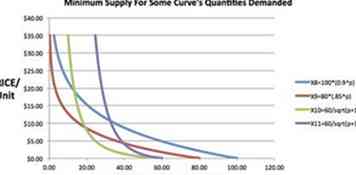
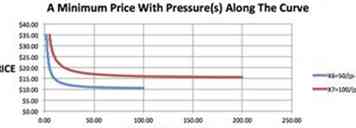
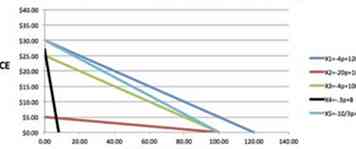 6 Créez les trois premiers graphiques de type courbe de demande; voici des photos d'eux:
6 Créez les trois premiers graphiques de type courbe de demande; voici des photos d'eux: 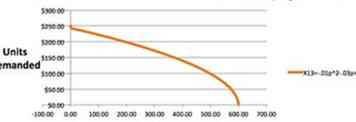 7 Créez le graphique pour le cinquième type de courbe de demande; en voici une image:
7 Créez le graphique pour le cinquième type de courbe de demande; en voici une image: